excel日期格式快速调整(Excel高级技巧-日期格式不对)
有以下数据表,现在想取出销售日期中的年份和月份,我们很快就能想到用函数Year()和Month()去做,但实际的效果呢?

我们来看看效果演示:
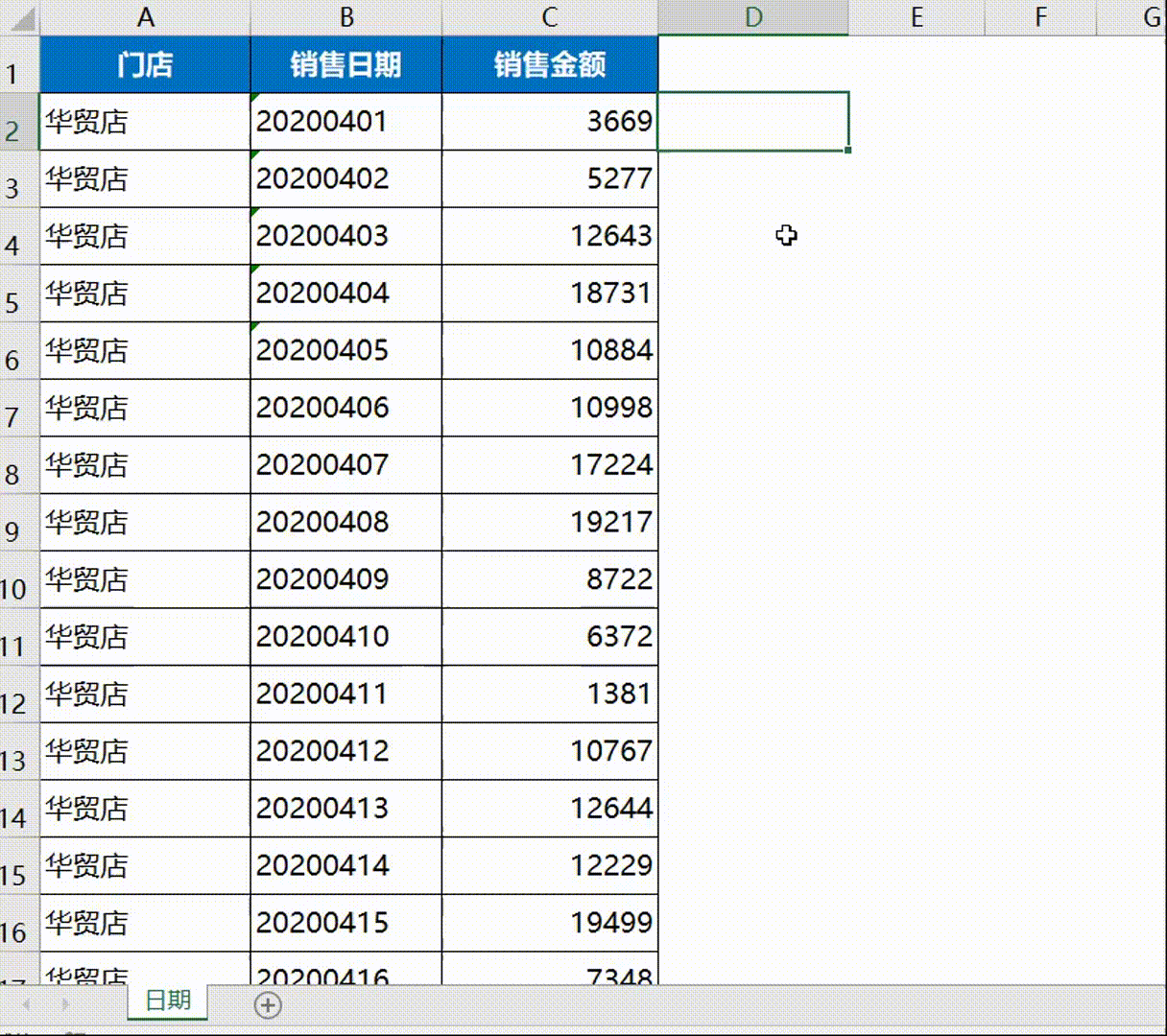
大家可以看到是没办法取到正确的年份和月份的,为什么呢?因为日期格式不正确,Excel只接受2020-5-13或2020/5/13这样的格式,那我们要想办法转换日期格式,具体操作:
先选择日期列-点击【数据选项卡】-点击【分列】,在分列向导中的第三步中选中列数据格式的【日期】-然后点击【完成】即可批量完成日期格式的转换。

碰到问题不要怕,有很多解决方法,跟着我学,请关注我的头条号,我会每天奉献不同的操作技巧给你,让你在职场游刃有余。
,免责声明:本文仅代表文章作者的个人观点,与本站无关。其原创性、真实性以及文中陈述文字和内容未经本站证实,对本文以及其中全部或者部分内容文字的真实性、完整性和原创性本站不作任何保证或承诺,请读者仅作参考,并自行核实相关内容。文章投诉邮箱:anhduc.ph@yahoo.com






